既に使っているPCのSSD容量を増やす場合は、環境をそのままにSSDの容量を増やすのが一般的です。この方法のことをクローンといいます。 気合を入れて探しましたが、2024年3月22日現在において無料のクローンソフトはありませんでした💦 ただ、SSDメーカーが提供しているクローンアプリは使うことが出来ました。
SSDの増設は自己責任
メーカー保証が無くなりますので、自己責任で実施してください。壊れることは滅多にないですが、100%安全ではありません。
動画版の目次
- 00:00 ROG Allyを使ってクローンを作る 512GBから2TB(1TBのSSDでやってた💦)
- 00:14 クローンを作るために必要な物
- 01:21 クローン作成は、自己責任
- 02:12 暗号化解除
- 03:10 クローンアプリケーションを使う
- 06:33 SSD交換
- 08:36 ハードウェア変更の初回は充電しながらじゃないと電源が入らない
- 08:58 容量確認・暗号化する
クローンを作るために必要な物
SSD
2024年3月22日時点でオススメは以下の3つ
Micron 2400 2TB
↑ROG Allyに入っているSSDなので安心・しかも安い。クローンソフトの付属はなし。
Micronで実施するならもう1枚 Crucial ・Western Digital・Sabrentの何れかを準備してください。
無料でSSDのクローンアプリケーションを使う!Crucial ・Western Digital・SanDisk・Sabrentなら超楽
Western Digital 2TB 2230
クローンソフトが使えます。
SABRENT Q4 2230 2TB
クローンソフトが使えます。☆タイムセールで鬼安☆25,924円
USB NVMe
2230が使えるタイプを選びましょう。
USB HUB
100W給電が良い。
ツールキット
ドライバーも必要です。
暗号化を解除する
詳しくは動画版をご覧ください。
02:12 暗号化解除
クローンを作成する
以下から該当するアプリケーションをダウンロードしてください。
クローン機能がある「ORICO USB-C NVME M.2 SSDケース」を使って実施すると、Crucial SSDがあるにも関わらず以下のメッセージが表示されます。そんな場合は、別のUSBケースを使ってください。
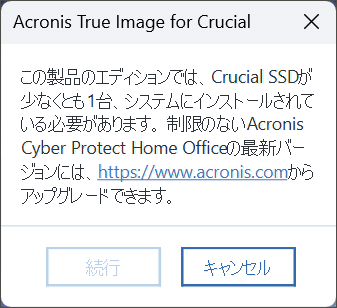
Samsung Data Migrationは、悪い意味で賢くて、複写元か複写先にSamsung SSDがないと出来ません。
EaseUS Partition Master Freeは、無料と書いてあっても実際には出来ないので気を付けてください。Google検索がアホすぎる。検索結果を上位にするな(怒)
EaseUSは愛用していましたが、やり方が姑息なため使うのを辞めました。
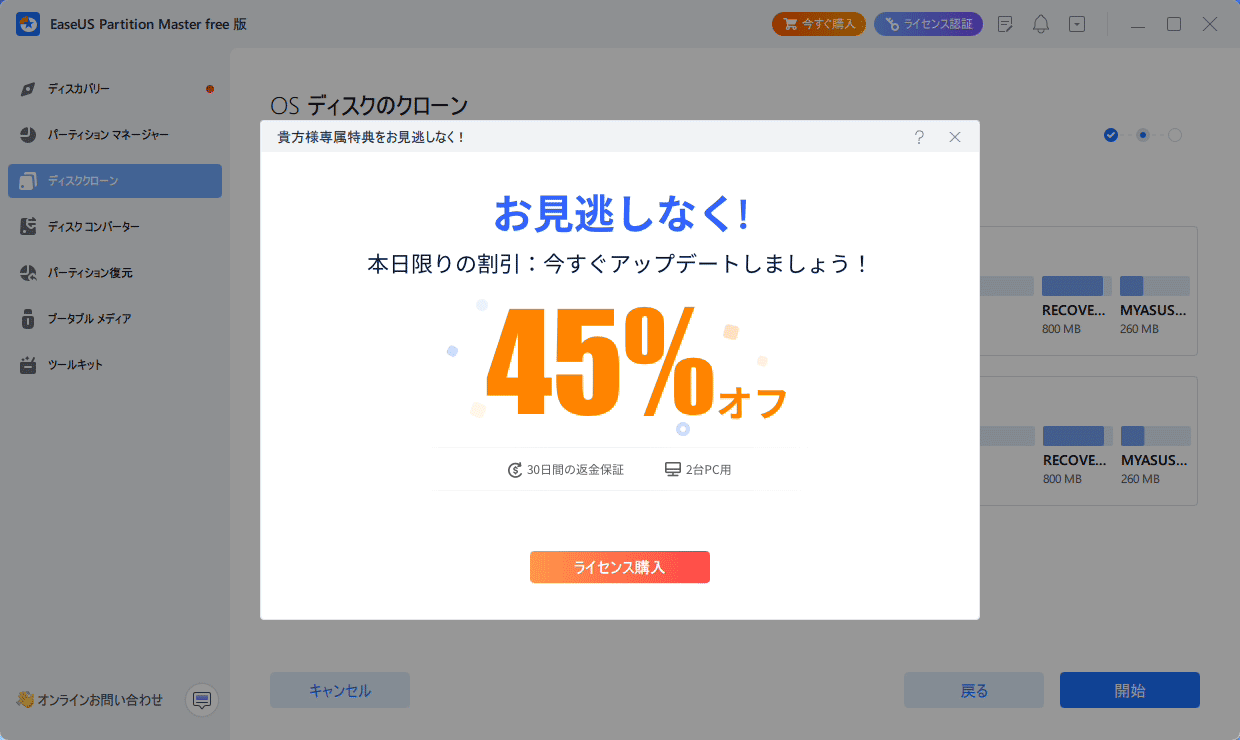
『Acronis-Japan | Sabrent』
https://www.sabrent.com/acronis-japan/
Crucial なら「ダウンロード」をクリックです。
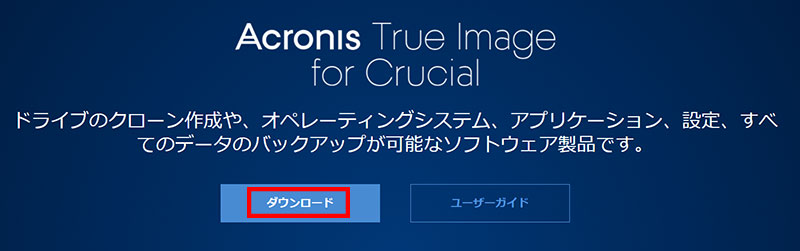
for ○○がご自身の使っているメーカー製SSDを確認し「今すぐダウンロード」をクリックします。
「インストール」をクリックします。
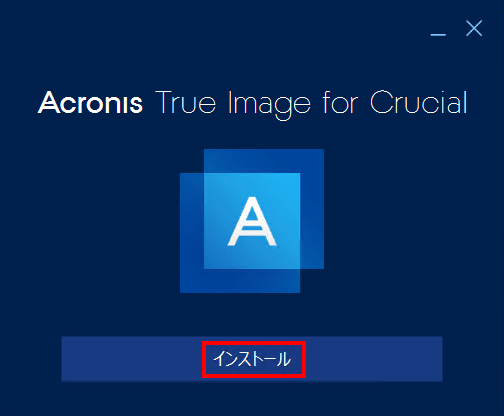
「アプリケーションを開始」をクリックします。
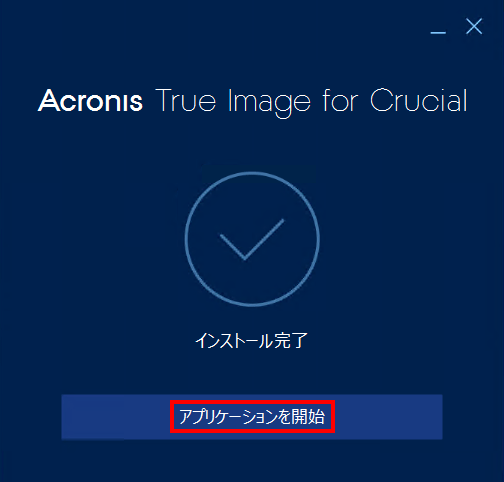
「OK」をクリックします。
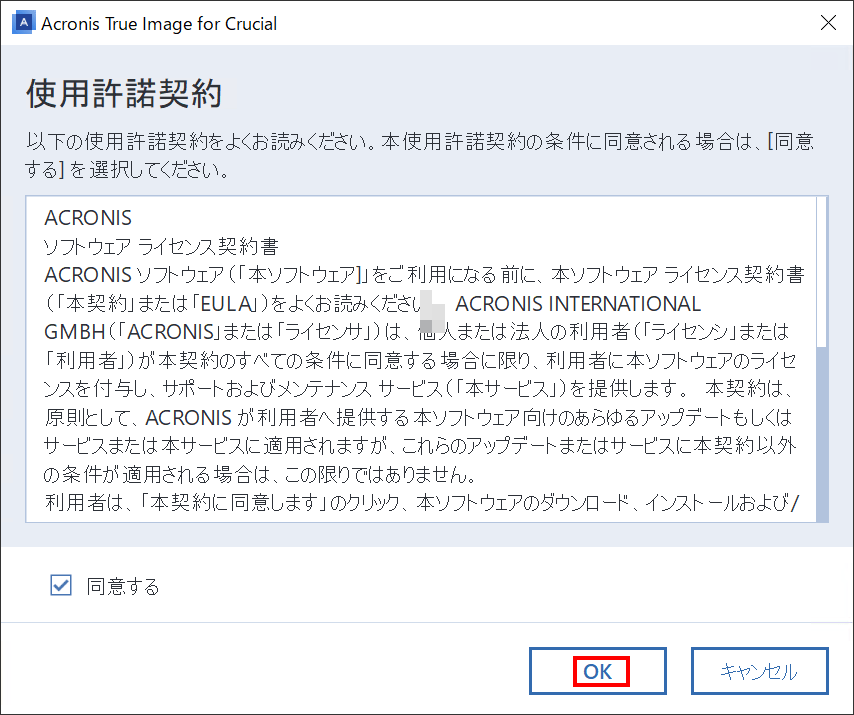
「ツール」を選択し「ディスクのクローン作成」をクリックします。
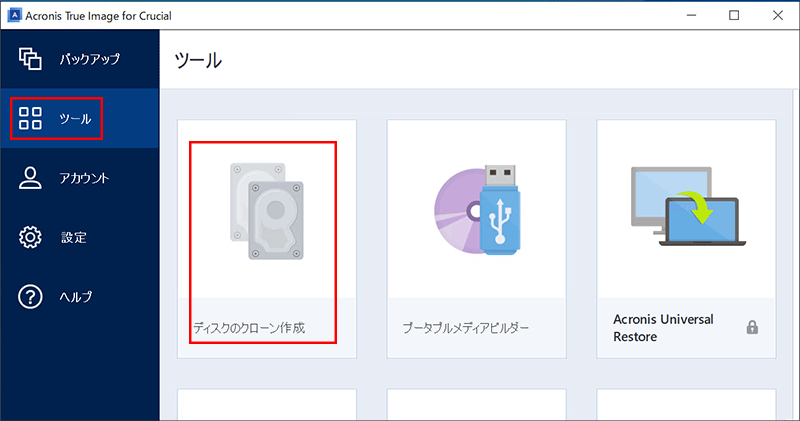
「次へ」をクリックします。
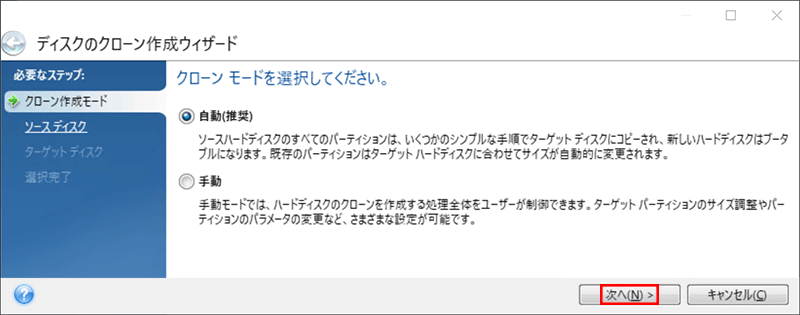
「次へ」をクリックします。
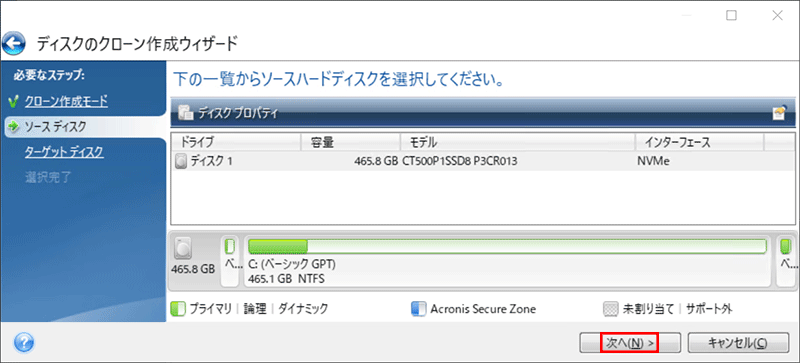
「次へ」をクリックします。
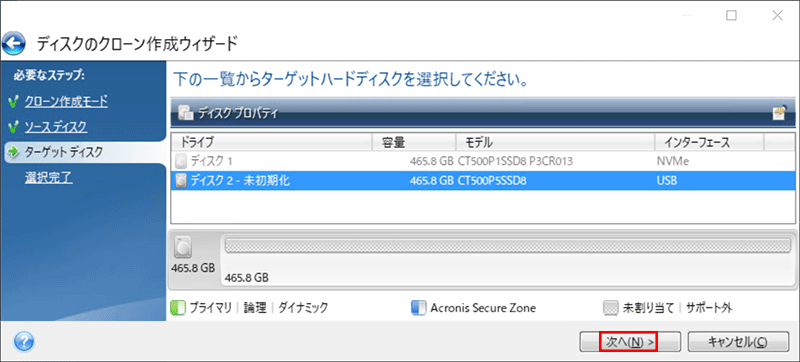
「実行」をクリックします。
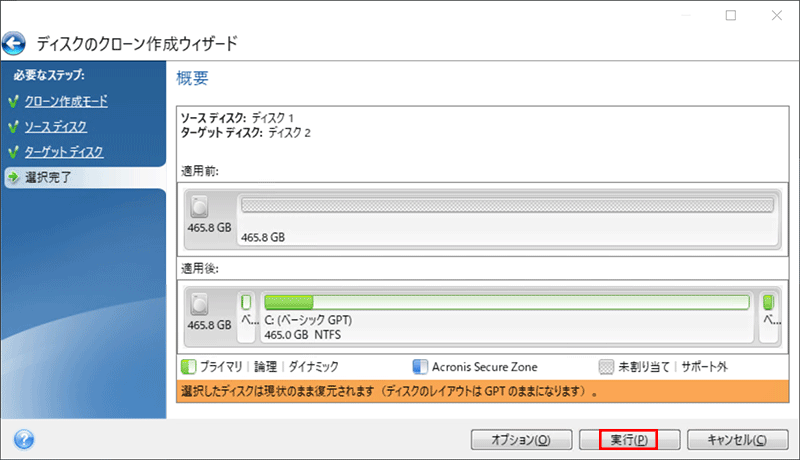
少し待ちます。3分ぐらいで終わりました。
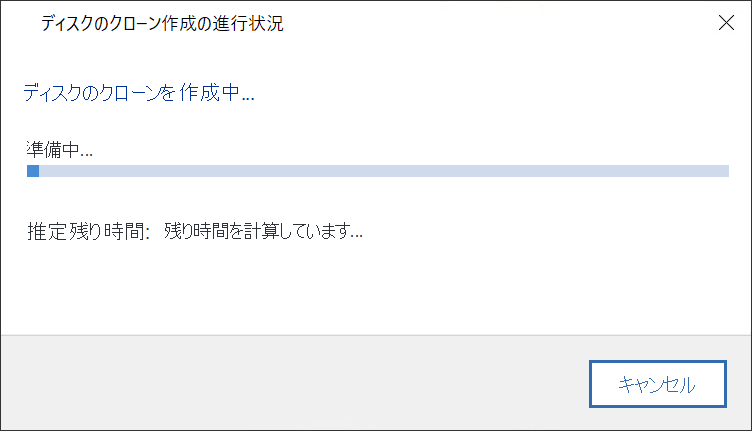
以下のように操作して終了です。
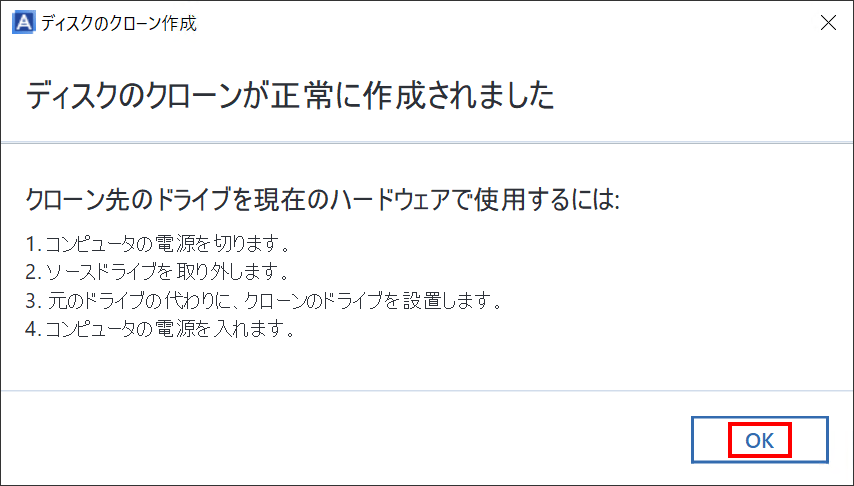
SSDを交換する
ネジを緩めます。慎重に開けます。青いツメで開けると良さげです。
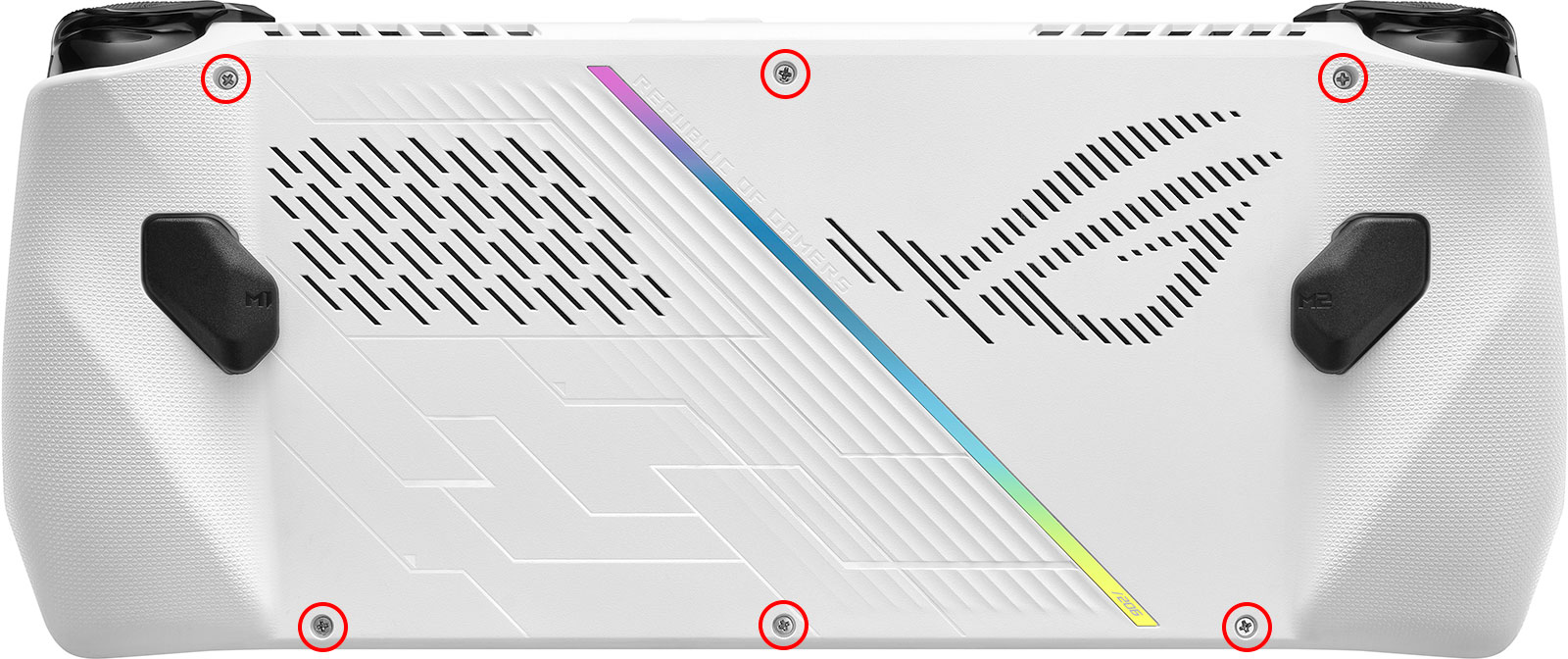
SSDを交換します。









